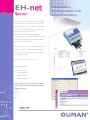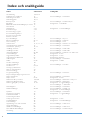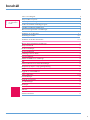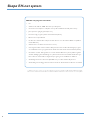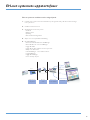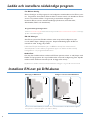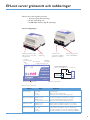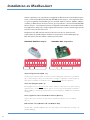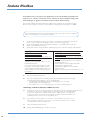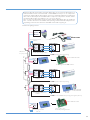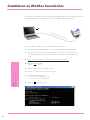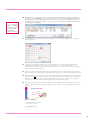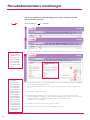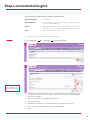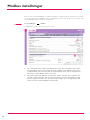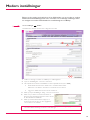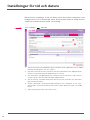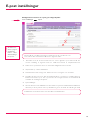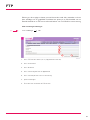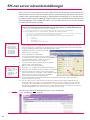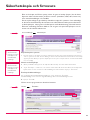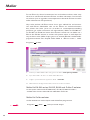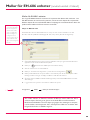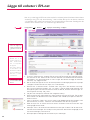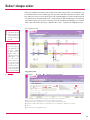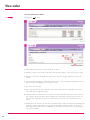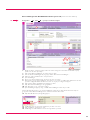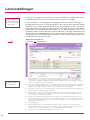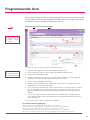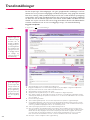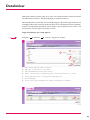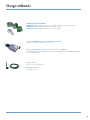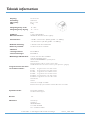EH-net server är en produkt som gör det möjligt
att styra Ouman reglerprodukter och system på
distans och via Internet. När enheter för fastighet-
sautomation är anslutna till en EH-net server via
Modbus, kan dom styras från alla
platser, var man har en Internetanslutning.
Oumans produkter som anslutits till EH-net arbe-
tar oberoende lokalt även om Internet-anslutnin-
gen temporärt är urkopplad.
Med EH-net kan man se och kontrollera ett antal
funktioner i enheter anslutna till samma interface.
Detta gör det lättare att optimera och effektivise-
ra energiförbrukningen.
EH-net kan fästas Ounet systemet.
Typiska användare
* Serviceföretag
* Förvaltningbolag
* Säkerhetsföretag
* Fastighetsägare m.fl
Denna konfigurations och administrationsmanual
är till för personer med behörighet på administra-
tionsnivå eller högre.
EH-net
Server
Installation,
konfiguration och
administration

Index och snabbguide
2
Index sidnummer snabbguide
3G-anslutning 22, 34, 35
Administratörs rättigheter 15 Server inställningar -> Användare
Anslutning av Modbus 10, 11
Anslutningsguide 10, 11
Back-up kopia 23 Server inställningar -> Säkerhetskopia
Bindningar 33 Konfiguration -> Datalänkar
Blinkande mätvärden/inställningar på en sida. 16
DIP switchar 8
Digital inputs 7, 31 Konfigutation -> Larminställningar
EH-686 Manager 6, 25
EH-net Config program 6
EH-net indikeringslampor 7
EH-net server gränssnitt 7
Enheters adresser 9
E-postinställningar 19 Server inställningar -> E-post
Ethernet inställningar 22, 16 Server inställningar -> Nätverk
FTP överföring 21 Server inställningar -> FTP
GSM modem 11, 15, 17, 35 Server inställningar ->Modem och Användare
Huvudanvändares rättigheter 15 Server inställningar -> Användare
Huvudenhet (Master) 12, 13
Inställning av datum 18 Server inställningar -> Nationella
Inställningar av tider 18 Server inställningar -> Nationella
Internetinställningar 22, 20 Server inställningar -> Nätverk och Webserver
Larminställningar 30 Konfiguration -> Larm
Lägga till larmpunkter 31 Konfiguration -> Larm
Lägga till enheter till EH-net 26 Konfiguration->Enheter
Läsbehörighet 15 Server inställningar -> Användare
Mallar 24, 25 Konfiguration -> Mallar
Modbus anslutningar 10
Modbus inställningar 16 Server inställningar -> Modbus
Modbus kort 8, 9, 35
Montage på DIN-skena 6
Nät och säkerhetspaket 34
Ouman trendlogg 35
Programuppdatering 23 Server inställningar -> Firmware
Report Manager/ Rapportgenerator 35
Skapa användar-ID 15 Server inställningar -> Användare
Skapa en sida 27-29 Konfiguration -> Sidor
Skicka larm till e-postadress 14,19,28 Server inställningar ->Användare och E-post
Skicka larm till GSM telefon 14,15 Server inställningar ->Användare
Skicka loggning till e-postadress 15, 32 Konfiguration -> Logginställningar och
Server inställningar -> Användare
Skrivrättigheter 15 Server inställningar -> Användare
SNMP inställningar 20, 30 Server inställningar -> SNMP och
Konfiguration -> Larminställningar
Språkval 14 Server inställningar -> Användare
Starta/stoppa loggning 32 Konfiguration -> Logginställningar
Teknisk information 36
Termineringsmotstånd 11
Tidsprogram för larm 30 Konfiguration -> Larm
Trendinställningar 32 Konfiguration -> Trendinställningar
Tväranslutning 12
Uppdatering av en sida manuellt 20 Server inställningar -> Webserver
Val av näthastighet 8
WEB-server inställningar 20 Server inställningar -> Webserver
Återställa fabriksinställningar 23 Server inställningar -> Säkerhetskopia
Överföring 33

Innehåll
3
Start och konfigura-
tion enligt tabellens
innehåll
!
12-13
Installation av Modbus huvudenhet
Installation av modbus-kort
Anslutning av modbus
14
15
16
17
18
19
20
21
22
23
24
26
27-29
30
31
32
33
Överordnade administratörsinställningar
Skapa användar-ID
Modbus inställningar
Modem inställningar
Inställning av tid och datum
E-post inställningar
SNMP och WEB-server inställningar
FTP
Ethernet, EH-netservers nätverksinställningar
Skapa back-up kopior och programuppdatering
Mallar
Lägga till en enhet till EH-net
Sidor / skapa sidor
Larminställningar
Lägga till en larmpunkt
Trendinställningar
Bindningar
Tillbehör
Teknisk information 36
Index och snabbguide
Skapa ett EH-net system
EH-net systemets konfigurationsfaser
Ladda och installera nödvändiga program
Installation av EH-net på DIN-skena
EH-net server gränssnitt och indikeringar
2
4
5
6
6
7
8 - 9
10-11

4
Tillbehör och program som behövs
• PC
• Windows 98, ME, XP, 2000 eller Vista operativsystem
• Internet browser: Explorer 6.0 (eller senare) eller Mozilla Firefox 2.0 (eller senare)
• Java expansion (plug in) (www.java.com)
• EH-net Config program (www.ouman.fi/ehnetohjelmat)
• Ethernet korsad patchkabel
• Modbus-kort eller Modbus-adapter för EH enheter som ska anslutas till EH-net (Tillkom-
mande tillbehör)
• GSM-modem och SIM-kort för EH-net server *)
• Om någon EH-686 enhet är anslutet till systemet, behövs ett EH-686 Manager-program
ver.1.6.0.0 eller senare (programmet kan laddas hem från www.ouman.fi/ehnetohjelmat ).
• Information om EH-105 regulatorer som kan anslutas till EH-net system (vilken regulator
används, driftläge, givareanslutningar etc). Denna information kan erhållas direkt från regu-
latorn eller PC via EH-105,s konfigurationsprogram genom att tilldela en driftkod.
• Anslutningsschema för enheterna (EH-200 serie) som kan anslutas till systemet.
• Användning av brandvägg rekommenderas absolut av säkerhetsskäl om EH-net är anslutet
*) GSM-modem är en option som gör det möjligt at ta emot larmer från EH-net till utvalda mobiltelefoner. GSM-
larmer kan tas i funktion innan innan EH-net är ansluten till Ethernet. Ouman modem har testats och är kompatibla.
Skapa EH-net system

5
EH-net systemets installation utförs enligt följande:
1. Ladda in de program som behövs från listan (se föregående sida) i din dator när du konfigu-
rerar systemet.
2. Installera Modbus-korten.
3. Anslutningar för EH-net system
•Modbus
•GSMmodem
•Spänning
•Datoranvändkonguration
4. Skapa en korsad patchkabel-anslutning
5. Grundinställningar
•Överordnadeadministratörsinställningar
•GenerellaEH-netserverinställningar
•Läggatillmallar
•LäggatillModbus-enheteriEH-netsystemet
•Skapaochskickasidor
•Larminställningarochmodieralarmer
•Logginställningar
•Läggatillbindningar
• Göra back-up kopior.
EH-net systemets uppstartsfaser
Reglerenheter
och system
EH-net
server
Ouman 3G/
Access nätverks Användare
Modbus
Internet
3G SIM CARD OUMAN
3G

Installera EH-net på DIN-skena
6
För EH-net Config
EH-net Config är ett PC-program för att konfigurera nätverksadresser för EH-net serv-
rar. Programmet kontrollerar Ethernet bakom samma switch och identifierar EH-net
servrar som anslutits till den. Programmet ger användaren möjlighet att
bestämma EH-net servers nätverksinställningar (IP-adresser, nätverksmaskar,
defaultvärden, DNS:s och huvudnamn).
Programsöknings konfiguration:
Ladda ner EHnetConfig zip-fil från Ouman Oy,s hemsida www.ouman.fi/ehnetohjelmat. Packa upp
zip-filen i utvald katalog/index.
Ladda och installera nödvändiga program
EH-686 Manager
Om EH-net system har EH-686 ansluten måste varje enhet konfigureras sepa-
rat och bilder skapas i Manager program. Skapat bildunderlag flyttas till EH-net
manuellt se sidan 18, lägg till produkt.
Ladda hem EH-686 huvudenhet (ver 1.6-0.0 eller senare) från www.ouman.fi/
ehnetohjelmat. För att installera programmet, öppna och ladda ner filen samt följ
konfigurations- och programinstruktionerna.
EH-net server kan installeras på en DIN-skena Vi rekommenderar att alla Oumans regleren-
heter placeras i ett låst utrymme. (av sskäl för driften).
Montage på DIN-skena Avlägsna / Ta bort från DIN-skena
OuflexTool
Om det finns Ouflex-enheter anslutna till EH-net-systemet måste en mall skapas med
Ouflex Tool-programmet för varje Ouflex-enhet med unik konfigurering. Den skapade
mallen överför till EH-net manuellt (se sid. 18. Lägga till en enhet).
Applikationen i Ouflex-enheten kan laddas till Ouflex-verktyget och göras till en EH-net-mall.

7
EH-net server har följande gränssnitt:
•RS232(9poligD9anslutning)
•RS485(anslutning)och
•10/100MpbsEthernet(RJ-45anslutning)
Servers inkopplingar
Enhets status
Buskommunikation
Nätverks status
Nätverks hastighet
Matningsspänning 9-32
VAC 7 DC (1,7W) eller
24 VAC/4 VA
Modbus
anslutning
GSM-modem
gränssnitt DSUB-9,
RS-232 -anslutning
Ethernet gränssnitt
RJ-45, 10/100Mpbs
Modbus
gränssnitt (RS-
485)
Matnings-
spänning
Ansluta digital ingångar:
(0-2 V = 0, 10-24 V = 1) (se sidan 31)
GSM-modem gränssnitt Ethernet gränssnitt
Ej i funktion
Dig. ingångar
Extern
kraftkälla
10-24VDC
EH-net server gränssnitt och indikeringar
ENHETS STATUS
BUSSKOMMUNIKATION
NÄTVERKS STATUS
NÄTVERKS HASTIGHET
Spänning från
Enheten arbetar normalt
Enheten utför initialt laddningsprogram
Seriekommunikationspaket har mottagits
Seriekommunikationspaket har skickats
Enheten utför initialt laddningsprogram
Nätverkskommunikationspaket har mottagits
Nätverkskommuniktions kollision observerad
Nätverkskommunikation har inte identifierats
Identifierad Ethernet nätverk anslutning, 10Mbps
Identifierad Ethernet nätverk anslutning, 100Mbps
Inte tänt
Grön
Orange
Blinkar grönt
Blinkar rött
Orange lampa är tänd
Blinkar grönt
Blinkar rött
Inte tänt
Grön
Orange
Namn Färg Funktion
GSM-modem gränssnitt

8
Installation av Modbus-kort
Termineringsmotstånd (DIP 1-2)
Termineringsmotstånd försäkrar att statusen på bus-ledningen blir stabil. Det är speciellt vik-
tigt om bus-ledningen är lång och det kan finnas störningar i omgivningen. Termineringsmots-
tånd ska bara användas vid Modbuskorten på första och sista enheten i nätverket.
Val av bus-hastighet (DIP 3-4)
Bus-hastigheten måste vara lika för alla enheter anslutna i nätverket för att dataöverföring
mellan EH-net och enheter ska fungera. EH-net servers baud-rate (hastighet) är fabriksins-
tälld på 9600 bps. Ouman Oy rekommenderar en max hastighet av 9600 bps för att undvika
störningar.
Val av reglulators adress för Modbus-enheter (DIP 5-9)
Varje modbus-enhet måste ha sin egen adress. Använd DIP-switchar 5-9 för att ställa in
adresser.
DIP switchar 10-12 (Modbus-105 och Modbus-200)
Modbus-105 och Modbus-200 kort har extra DIP-switchar 10-12, vilka måste stå i läge ”off”
(fabriksinställning).
Modbus-kortets DIP-switchar måste positioneras rätt för att enheterna ska
arbeta felfritt på modbusslingan. Värdena korresponderar med inställningarna på
DIP-switcharna, vilka kan avläsas i tabellen på nästa sidan.
MODBUS-X00-DIN -adapter MODBUS-X00 -adapterkort
Terminerings- Enhets adress
Bus-
1 2 3 4 5 6 7 8 9
ON MORS
Terminerings- Enhets adress
Bus-
1 2 3 4 5 6 7 8 9 10 11 12
ON DIP
Ouman regulatorer och styrenheter är kopplade till EH-netservern via Modbus. Styren-
heteriseriernaEH-60,EH-686,EH-105,EH-200,liksomGeopro-ochLämpöässä-enhe-
ter görs kompatibla med Modbus genom särskilda separata externa Modbus adapter-
modulerpåDIN-skenan.EttannatsättattgörastyrenheteriseriernaEH-105,EH-200,
liksomGeopro-ochLämpöässä-enheterkompatiblamedModbusärattinstalleraMod-
bus adapterkort direkt inne i höljet kopplat till kretskortet i avsett område. Inget speciell
kretskort krävs för EH-netservern.

9
Här rekommenderar vi,
att fylla i EH-net system-
ets datablanketter som
medföljer EH-net servern
med all information om
apparater, programver-
sioner och Modbusa-
dresser, så detta finns
!
EH-net järjestelmä Päiväys / 20
Modbuskortets installation i
EH-200 och EH105 regulatorer
Distanspinnar
för montage
Löstagbar
mikrokrets
-
3
4
3,4
INSTALLATIONAVMODBUS-KORTIEH-105OCHEH-200SERIEN:
1. Ta bort plastpluggarna som täcker skruvarna och skruva loss höljet från enheten.
2. Vrid försiktigt det nedre höljet 90° så man kan se kretskortet i botten av lådan.
3. Display-enheten i locket är anslutet till kortet med en flatkabel.
Låt inte locket hänga i flatkabeln.
4. Det finns en mikrokrets nära skruvanslutningarna. Det finns en kod tryckt på kretskortet
intill mikrokretsen. Koden för EH-200 serien, Lämpöässä och Geopro enheter är N20
och för EH-105 är koden N16.
Avskilj försiktigt mikrokretsen från höljet.
5. Montera dom två distanspinnarna av plast, som följer med leveransen av Modbuskortet, i
hålen på kretskortet.
6. Rikta in Modbuskortet, så att dom dubbla raderna stiftanslutningar styrs in i den tomma
kontakten på N16 eller N20 samt att distanspinnarna styrs in i hålen på Modbuskortet.
7. Tryck försiktigt Modbuskortet på plats så att stiften ansluts i kontakten och plastdistanserna
låses.
TILL
5
6
5,6
7
7,5
7,6
7,6,5
8
8,5
8,6
8,6,5
8,7
8,7,5
8,7,6
8,7,6,5
Adress
1
2
3
4
5
6
7
8
9
10
11
12
13
14
15
Adress
16
17
18
19
20
21
22
23
24
25
26
27
28
29
30
TILL
9
9,5
9,6
9,6,5
9,7
9,7,5
9,7,6
9,7,6,5
9,8
9,8,5
9,8,6
9,8,6,5
9,8,7
9,8,7,5
9,8,7,6
Hastighet (bps)
4800
9600
19200
38400
TILL
Terminerings-
motstånd
I funktion
Ej i funktion
TILL
1,2
-
DIP SWITCHAR:
Alla DIP-switchar är initialt satta i läge ”off”. Tabellen nedan visar vilka av respektive
switchar som ska ställas i läge ”on”.
DIP 1 och 2
DIP 3 och 4
DIP 5-9
Slå alltid av spänningen till enheten innan Modbus-kortet installeras.
ANSLUTMODBUS-X00-ADAPTERMODULTILLEH-SERIEENHETER:
Enheterna EH-60 och EH-686 är kopplade till Modbus via en Modbus adaptermodul. En-
heterna från EH-200-serien och EH-105 kan anslutas till Modbus antingen med en Modbus
adaptermodul eller med Modbuskort. Om anslutningen görs med Modbusadaptern, anslut
”A”- och ”C”-punkterna till motsvarande ”A”- och ”C”-punkter på Modbus adaptermodulen
(se bild av anslutningen på sid. 11). Använd partvinnad kabel (t.ex. Datajamak 2x(2+1)x0.24).
Modbus adaptermodulen kan högst vara 1m från EH-seriens enhet.

10
Ansluta Modbus
1. Se till att termineringsmotstånden (som följer med Modbuskortet) har monterats vid
första och sista enheten på busslingan. (DIP 1 och 2 ska stå i läge ON).
2. Anslut modbusslingan från en Oumanenhet till nästa. (se anlutningsschema sid. 11).
3. Anslut Modbuskabeln til EH-net.
4. Anslut andra änden av kabeln till bus-anslutningen på första enheten i slingan enligt följande:
EH regulatorerna och sytemet har uppdaterats så dom är Modbus kompatibla. Här
följer nu, hur enheter och EH-net server anslutna till samma Modbus-slinga med
basinställningar är gjorda och arbetar för att försäkra dataöverföring.
Om nödvändigt, kan skärmen på kabeln kopplas till jord för att motverka störningar.
Behöver bara kopplas in i ena ändan av skärmen.
En partvinnad kabel, typ Datajamak 2x(2+1)x0,24 måste användas för att ansluta Modbus.
Bussen måste kopplas i serie från en enhet till nästa. Maxlängd på busledningen är 1200m.
Kopplingsinstruktion för MOD-
BUS-X00-DIN-adapter.
Modbus-100-DIN (EH-105),
Modbus-200-DIN (EH-200-serie enhet) och
Modbus-600 (EH-60/686):
Gul kabel ansluts till punkt ”MA+” och vit
kabel till punkt ”MC-”.
Om den första eller sista enheten är anslu-
ten genom extern Modbusadapter, anslut
termineringsmotståndet mellan ”MA+” och
”MC-”. Anslut även matarspänning till Mod-
busadaptern.
Kopplingsinstruktioner om ett Mod-
bus adapterkort har installerats inuti
enhetens hölje.
EH-105, EH-200 serie, Geopro och Lämpöässä
enheter:
Gul kabel ansluts till punkt ”A” och vit kabel
ansluts till punkt ”C”.
Anslut 120 ohm temineringsmotstånd till
bägge ändar av busledningen.
Motstånden är tillbehör som medföljer
Modbus-korten.
Anslut termineringsmotståndet mellan ”A” och
”C”.
5. Slå på spänningen till enheten.
6. EH-nets spänningsområde 9-32 VDC/1.7W eller 24VAC/4VA. Anslut växel- (AC)
eller likspänning (DC) till EH-net server enligt följande:
•DCifunktion:Plusspänning(Vin+)föranslutningnr24ochnegativ
spänning (Vin-) för anslutning nr 23.
•ACifunktion:Fas(~)föranslutningnr24ochjordföranslutningnr23.
Anslutning av Modem (tillbehör) till EH-net server
7. Anslut EH-net server och Fargo/Ouman modem till varandra med kabel (medföljer EH-net)
som har D-9 eller D-15 kontakter i ändarna. A kabel med en D-9 kontakt i bägge
ändar måste användas med Nokia GSM-modem. OBS! Kabeln som medföljer
modemet och har en D-9 eller D-15 kontakt i ena änden, kan inte användas som
anslutningskabel (se EH-net server anslutning sid 7).
8. Sätt i GSM-modemets SIM-kort i en telefon och kontrollera om det ber om en
PIN-kod. Ändra PIN-koden om så behövs och sätt sen in SIM-kortet i modemet
och följ GSM-modemets instruktioner.
9. Slå på spänningen till modemet.
10. Andra GSM-inställningar görs senare (se sid. 17).

11
Datajamak
2 x (2+1) x 0.24
Modbus inkopplingsschema:
Skärm kopplas utan avbrott från regulator till regulator
Termineringsmotstånd
120 ohm
Termineringsmotstånd
120 ohm
Första regulator i buss:
Anslut ett spänningsmotstånd
Sista regulator i buss:
Anslut ett spänningsmotstånd
Modbus-100/Modbus-200
Modbus-100/Modbus-200
Tas spänningsmotstånd inte i funktion
Tas spänningsmotstånd inte i
funktion
Tas spänningsmotstånd inte i
funktion
Modbus-600
Modbus-600
EH-686/EH-60
EH-686/EH-60
C
B
A
C
B
A
MC-
MC-
MA+
MA+
24~
24~
C
C
A
A
C
A
C
A
EH-net
DATA -
DATA +
24 VAC (Modbus-600 matarspänning)
24 VAC (Modbus-600 matarspänning)
24 VAC Modbus-100/200 matarspänning (från regulator, plint 41)
Enheterna EH-60 och EH-686 är kopplade till Modbus via en extern Modbusadapter på
DIN-skena. Enheter från serierna EH-105 och EH-200, liksom Geopron- och Lämpöässä-
enheter kan anslutas till Modbus antingen genom speciell Modbusadapter för DIN-skena
eller med Modbusadapterkort installerat inne i höljet. Om adapterkort används, ansluts
styrenheten till Modbus via punkterna ”A” och ”C” på enheten.
Om en extern Modbusadapter används ansluts enheten alltid till Modbus via punkterna
MC- och MA+. Dessutom ska 24VAC matarspänning anslutas till Modbusadaptern. Ma-
tarspänningen kan tas från enheterna i EH-200 och EH-105 i koppling 41.
Modbus-100-DIN/
Modbus-200-DIN
EH-100/
EH-200
Modbus-100/200 EH-105/EH-200
MC-
MA+
24~
C
A
C
A
Ouman modemOuman modem

12
Korsad patchkabel-anslutning
I denna fas av konfigurationen, görs en lokal inkoppling mellan EH-net och en PC med en
korsad patchkabel och inställningar görs som är viktiga för EH-nets funktion.
1. Anslut EH-net server till din PC och använd korsad patchkabel.
2. Försäkra dig att du anslutit din EH-net server till rätt driftspänning (9-32 VAC/DC)
3. När steg 1 och 2 är klara kommer EH-nets lysdiod ”enhets status” att lysa grön och
nätverkshastighetens lysdiod kommer att lysa grön eller orange (se indikeringslampor
sid 7).
4. Stäng av datorn och gör en omstart för att erhålla IP adress i datorn !
5. Efter att PC startats, Välj:
”Start” ”Kör”
6. Skriv in ”cmd” vid cursern och tryck ”enter”
7. Skriv in ”ipconfig” vid cursern och tryck ”enter”
8. Skriv in följande information:
- IP-adress, t.e.x 169.254.195.178
- Subnet mask, t.e.x 255.255.0.0
9. Stäng av x eller skriv in ”exit”
IIP-adress: ____________
Subnet mask: __________
Installation av Modbus huvudenhet

13
Fabriksinställningar
•Användarnamn=admin
•Lösenord=admin
Logg in, klicka ”login”
admin
admin
12
13
14
Om du har fler EH-
net config-program
öppna samtidigt,
kommer program-
met att inte hitta
några EH-net
servers i nätverket.
!
11
10. Öppna EH-nets Config.exe-program i din dator. Av säkerhetsskäl kan ändringar med EH-net
Config-program (inställningar och lösenord) bara göras med korsad patchkabel. Om EH-nets
Config-program inte kan hitta EH-netservern, så kan orsaken vara att antivirus programmets
brandvägg stör programmets funktion. För att lösa problemet, klicka på ”tillåt all nätverkstrafik”
i brandväggens inställningar.
11. Dubbelklicka på serverinformation för ändringar (i ovan exempel 10.200.1.1) för att öppna
ändrings-fönstret.
12. Under post 8, skriv in IP-adressen du fick som IP-adress på raden i konfigurationsfönstret.
Lägg till det sista numret i seriens rad. (ex ändrad IP-adress är 169.254.195.178 + 1 =
169.254.195.179) Denna adress kommer att vara EH-net serverns IP-adress under installatio-
nen (förlora inte denna adress!).
13. Under post 8, skriv in värdet för subnet mask du fått från raden subnet mask i konfigurations-
fönstret. Exemplet i bilden 255.255.255.0. Försäkra dig också om att att DHCP står i läge OFF.
14. Skriv in admin på raden ”Lösenord” (ska vara små bokstäver) och välj ”Ändra lösenord”. Skriv in
det nya lösenordet vid ”Nytt lösenord”. Detta EH-net Config lösenord kan bara användas för
detta program (EH-net har ett eget användarnamn och lösenord). Tryck på ”Set”-knappen
och tryck x eller skriv exit för att stänga EH-nets konfigurationsprogram.
15. Öppna upp läsaren/browsern (Internet Explorer eller Mozilla FireFox), slå in EH-net serverns IP-
adress i adressfältet. Efter att ha gett adressen kommer EH-net serverns dialogruta att visas i
displayen.

1. Klicka på ”Administratör” användarnamn i användarlistan. Detta kommer att visa sidan ”Modi-
fiera användare”.
Det är viktigt med
förebyggande
åtgärder och att
spara lösenord på ett
säkert ställe. Lämna
in ut lösenordet till
någon annan. Om du
glömmer huvudad-
ministratörens ID, är
det inte möjligt att
få tillgång till EH-net
serverns inställningar.
Om detta ändå sker,
måste severn återstäl-
las på fabrik och alla
värden förloras. Man
kan inte göra en back-
up kopia med glömda
användares ID!
!
EH-net inställningar Användare
14
Om huvudadmin-
istratören önskar
erhålla larmer eller
testa dem i sam-
band med konfigu-
rationen så måste
e-post adress och/
ellerGSM-nummer
skrivas in.
!
Val av huvudadministratörs larmgrupp och språk / ändring av huvud-
administratörs lösenord.
7
1
1
2
3
4
5
6
Huvudadministratörs inställningar
2. Om du vill att EH-net ska skicka larmer till din e-postadress och/eller GSM-telefon, lämna din
e-postadress och/eller GSM-nummer.
3. Om du vill få en trendfil via e-post, välj aktivera (enable) i sektion ”Ta emot loggfiler med
e-post”.
4. Ändra språk i rullgardinsmenyn.
5. Användarnamnet admin är permanent i EH-net servern och (namnet) kan inte ändras.
Default-inställning för inlogging är admin. Denna inställning måste ändras första gången man
loggar in! Detta sker på följande sätt: Skriv in (egen) huvudadministratör/
-användare i ”lösenords” fältet.
6. Bekräfta det nya lösenordet i ”Återge lösenord” fältet.
7. Klicka på ”Spara” knappen för att spara ändringarna som gjorts.

15
1
2
3
4
5
6
7
Server inställningar Användare ”Lägg till användare”
1. Logga in i systemet med huvudanvändares inställningar.
Skapa användarbehörighet
!Bara huvudanvändaren
eller administratör kan
lägga till nya användar ID.
Oumans system EH-net, har fyra separata användarnivåer
Huvudanvändare
Administratör
Skriva
Läsa
= alla rättigheter
= samma rättigheter som huvudanvändare utom tillgång till själva
EH-net serverns inställning.
= Tillgång till larmer, tidsprogram, nätverk/loggning och bas-över-
sikter. Ändra tidsprogram och inställningar samt kvittera larmer
= Bara kunna läsa sidorna och larmerna
2. Skapa ett nytt användar ID och skriv in en e-postadress och ett telefonnummer
till vilket användarens larm ska skickas. Välj om användare ska erhålla loggler
eller inte viea e-post.
3. Välj, om användare ska mottag logginfo eller ej.
4. Välj användarspråk.
5. Specicera användarnivå (huvudanvändare, administratör, skriva, läsa).
6. Skriv in användares lösenord (password) i bägge fälten.
7. Spara.

16
Server inställningar Modbus
Defaultvärden i Modbus visas i diagrammet nedan.
EH-net severs Modbusinställningar (seriell kommunikation och Ethernet) kan kontrolleras och ändras
om nödvändigt. Dessa inställningar behöver vanligtvis inte ändras. Om EH-net har en Ounet- eller
Ouflexanslutning, aktivera Modbus TCP/IP-trafik.
1. Om mätvärden eller inställningar blinkar på sidan, öka svarstidens paus. Blin-
kandet uppstår särskilt när TCP/IP används. Problem kan uppstå om det nns
många punkter som ska läsas eller om informationen läses från en Ouex-enhet
eller från en enhet bakom ett annat EH-net.
2. Ethernet-inställningar betyder inställningar mellan enheten som trakerar EH-
net och TCP/IP-nätverket. Genom grundinställning i EH-net är Modbus TCP/IP-
trak avstängd. Om det nns en anslutning antingen till en Ouex-enhet eller
Ounet i EH-net, aktivera Modbus TCP/IP-trak.
1
2
Modbus inställningar
2

17
6
2
1
3
4
7
5
Server inställningar Modem
Defaultvärden i Ouman Modem visas i diagrammet nedan.
EH-netgördetmöjligtattkopplalarmtillenGSM-telefonomettmodemäranslutet
till EH-net. Modeminställningar kan visas och ändras om nödvändigt. Inställningar behö-
vervanligtvisinteändras.Defaultvärdeförinställdhastighetär9600bps.
1. Ställ in modemtyp för GSM och 9600 bps för näthastigheten.
2. Spar sen inställningarna och starta om EH-net.
3. Slå in PIN-kod för SIM-kortet till GSM-modemet (default för EH-net är 0000).
Modem inställningar
• Ändra PIN-kod: Sätt först in SIM-kortet i en GSM-telefon. Ändra
PIN-koden och aktivera den. Placera sen SIM-kortet i modemet.
• Lägg sen in PIN-koden i EH-net under ”PIN-kod”.
4. Klicka på ”Spara inställningar”. Stäng och starta om EH-net.
5. Klicka sen på ”Initiera modem/testa PIN-kod”
knappen. Om inmatningen lyckats kommer du att
få ett bekräftelsemeddelande.
6. Klicka på ”Modeminformation” knappen, så
kommer EH-net att söka och visa uppgifterna
om modemet som anslutits.
7. Du kan prova textmeddelandefunktionen (efter att ha sparat inställningarna) genom att skicka
ett textmeddelande till något nummer ex.vis ditt eget.

EH-netservers inställningar av tid och datum måste kontrolleras tillsammans med
konfigurationen och om nödvändigt, måste dom återställas. Detta är viktigt, då larm
skickas till användare baserat på tid och veckodag.
Server inställningar Nationella
18
1
2
3
4
5
6
Inställningar för tid och datum
1. Aktivera automatisk tidsuppdatering från nätverket. Tiden uppdateras när du väljer
Network time protocol ”På” och ”Spara”.
2. Välj adress för NTP-servern (tidsserver där tiden kontrolleras) och uppdateringsin-
tervall. Grundinställningen för uppdatering är 2 timmar.
3. Om automatisk tidsuppdatering från nätverket inte har aktiverats, ställ in datum,
tid och tidszon. I Finland (GMT+02:00 Europe/Helsinki).
4. Välj om komma, semikolon eller punkt och komma kan användas som decimalav-
gränsare för trenddata.
5. Texten i platsfältet i enhetsinformationssektionen (t.ex. Storgatan 1) kan visas i
ämnesraden i larmmail från EH-net och i översta raden på EH-net-sidan i din webb-
läsare.
6. Spara inställningarna och starta om EH-net.

19
Konfiguration av larmer via e-post görs enligt följande:
Server inställningar E-post
7
6
1
3
2
4
5
Om du vill att e-postlarm ska fungera, måste du ha ett e-postkonto och
en IP-adress eller domännamn till servers utgående mail.
Om SMS kommu-
nikation ej fungerar.
Välj SMTP ”Ej i
funktion”. Hämta
SMTP-inställningar
från operatör.
!
E-post inställningar
Se till att din serviceleverantör som inte filtrera meddelanden!
1. Vid SMTP server, slå in adressen till server för service utgående e-post. Adressen till 3G-
serverns anslutning av utgående mail som erhålls från Ouman är smtp.dnainternet.net.
2. SMTP-servers portnummer är 25 och det brukar vanligtvis inte behöva ändras.
3. Välj ”Används ej” SMTP identifikation
4. Användarnamnet kan namnges här. Namnet visas hos mottagaren som avsändare.
5. Svarsfältet får inte vara tomt! Skriv in huvudanvändarens e-postadress i svarsfältet. Detta är
funktionen att skicka e-post. Om e-posten inte når mottagaren, skickas ett meddelande till
svarsfältet att sändningen misslyckats.
6. Spar inställningar.
7. Obs! Du kan bara testa mailfunktionen efter att EH-net systemet anslutits till Internet/Ethernet
nätverket (se sid 34). Du kan testa e-postfunktionen genom att skicka ett mail till egen utvald

20
EH-net kan överföra larm till andra system genom att använda SNMP-protokoll Information kan
överföras till högst tre olika IP-adresser. Här anges huvudenhetens (master) adress eller adresser
som larminformationen ska skickas till. Informationen skickas i en riktning och fungerar från EH-net
till annat system. Det är inte möjligt att kvittera EH-net-larm från andra system med SNMP.
Server inställningar SNMP
Inställningar i WEB-server behöver vanligvis inte ändras. Om du har en långsam Internetuppkoppling
eller Internetanslutning vilkens kostnad är baserad på överförd data, är det en bra idé med packade
filer eller inaktivera automatisk siduppdatering. För automatisk utloggning eller fördröjning är inställt
defaultvärde 15 min. Om ingenting görs inom denna tid loggar systemet ut användaren ur EH-net.
Serverinställningar Webserver
1
2
3
4
1. Med långsam WEB-anslutning eller Internetuppkoppling vilkens kostnad är baserad på överförd
data, används vanligen http-packning och sidorna blir inte automatiskt uppdaterade. För att göra
detta lägg till detta portnummer ex.vis http//10.2.74.106.8080 till IP-adressen.
2. Om du har en långsam Internetuppkoppling, välj http-packning ”Aktivera” eller ”Tvinga”. Om du
väljer ”aktivera” kontrollerar EH-net om servern stöder packad information och packar bara om
detta stöds. Om du väljer ”tvinga” kontrollerar inte EH-net om servern stöder packad informati-
on utan skickar alltid packat. Om du inte väljer att använda automatisk siduppdatering, uppdaterar
EH-net bara om du använder ”uppdatera” knappen. Det är en god idé att välja manuell sidup-
pdatering om du har en långsam Internetanslutning. Obs! När automatisk siduppdatering inte
används, kommer larmer inte automatiskt till användarens EH-net.
3. Du kan ändra automatisk utloggningstid.
4. Spar inställningar
5. Du kan testa e-postlarmer först efter du anslutit EH-net sytemet Internet/Ethernet
(se sid 22).
Om automatisk
siduppdatering inte
används, uppdaterar
EH-net sidan när
knappen trycks in.
!
SNMP inställningar
Webserver inställningar
Sidan laddas...
Sidan laddas...
Sidan laddas...
Sidan laddas...
Sidan laddas...
Sidan laddas...
Sidan laddas...
Sidan laddas...
Sidan laddas...
Sidan laddas...
Sidan laddas...
Sidan laddas...
Sidan laddas...
Sidan laddas...
Sidan laddas...
Sidan laddas...
-
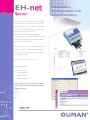 1
1
-
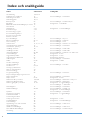 2
2
-
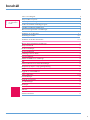 3
3
-
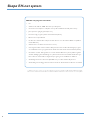 4
4
-
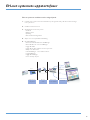 5
5
-
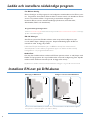 6
6
-
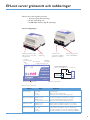 7
7
-
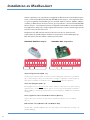 8
8
-
 9
9
-
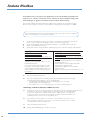 10
10
-
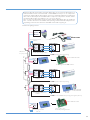 11
11
-
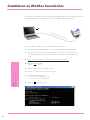 12
12
-
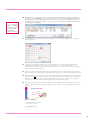 13
13
-
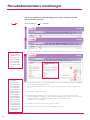 14
14
-
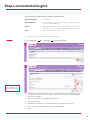 15
15
-
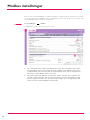 16
16
-
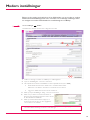 17
17
-
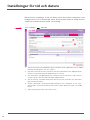 18
18
-
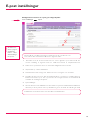 19
19
-
 20
20
-
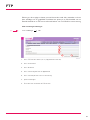 21
21
-
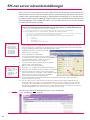 22
22
-
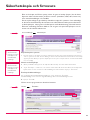 23
23
-
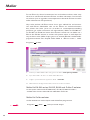 24
24
-
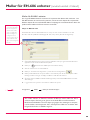 25
25
-
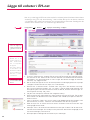 26
26
-
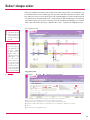 27
27
-
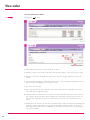 28
28
-
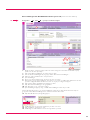 29
29
-
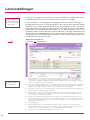 30
30
-
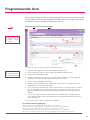 31
31
-
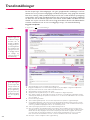 32
32
-
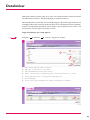 33
33
-
 34
34
-
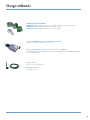 35
35
-
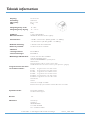 36
36
Relaterade papper
-
OUMAN EH-net Användarmanual
-
OUMAN GSMMOD4 Användarmanual
-
OUMAN Ouflex A Användarmanual
-
OUMAN Ouflex Användarmanual
-
OUMAN Access v. 2.1 Deployment Manual
-
OUMAN Access v. 2.2 Deployment Manual
-
OUMAN GSMMOD5 Användarmanual
-
OUMAN CC-PCDEV1 Användarmanual
-
OUMAN FLEX UI8 Användarmanual
-
OUMAN GSMMOD6 Användarmanual
Andra dokument
-
Vaisala MMT330 Användarmanual
-
Vaisala HMT330 Användarmanual
-
Graco 3A8240G, Intelligent Paint Kitchen Användarmanual
-
Rosemount Smart Wireless Gateway Användarguide
-
Schneider Electric Smart-UPS Ultra Användarmanual
-
OJ Electronics OJ-Zone-Master Användarguide
-
Rosemount Wireless 1410S Gateway Användarguide
-
CTC Union Connect+ EcoVent i350F Användarmanual
-
Elvaco CMe3000 Quick Manual
-
Regin IN20020 Bruksanvisningar